Windows7最后一个版本 V2022.04系统介绍
1. 任务管理器新增架构列表,用户可以更直观的看到各项服务功能。
2. 对于用户不经常使用的相关组件,系统会列出智能组件以便更好的管理。
3. 系统优化视觉主题效果,从多方面为用户带来最佳的高品质主题交互体验。
4. 提供安全的系统运行环境,可有效保证系统运行时用户数据的安全和隐私。
Windows7最后一个版本 V2022.04系统特点
1. 作为专业的镜像系统,能为用户带来最专业的服务模式,让每一位用户都能享受到最好的体验。
2. 采用多种强大的系统运行加载框架,使系统运行效率更加稳定,为用户带来最佳的操作系统交互方式。
3. 拥有市场上最流行的驱动程序集,根据扫描得到的硬件信息反馈进行最兼容的驱动程序适配安装过程。
4. 致力于为用户和朋友带来不同于以往的操作体验。基于系统的内部功能,用户始终可以体验到最好的服务。
Windows7最后一个版本 V2022.04安装方法
系统之家提供两种安装方法,如果你原来的电脑系统可以正常启动并能够正常上网,小编推荐您使用最为简单的安装方法:本地硬盘一键安装。
如果硬盘安装失败,或者您的电脑已经是开不了机. 卡在欢迎界面. 进不去桌面. 蓝屏等情况就需要选择第二种方法:U盘重装系统。
在安装系统前请注意备份C盘(系统盘)上的重要数据,系统重装会重置C盘(系统盘),建议提前转移个人资料并备份硬件驱动。硬盘安装前,建议先制作U盘启动工具。
一. 硬盘安装(注:禁止插入U盘)
先下载本站系统iso文件,并把iso文件解压到D盘或者其他盘,切记不能解压在桌面或解压在C盘。
关闭电脑中的各种杀毒软件,否则容易出现安装失败,双击【硬盘安装器(推荐).exe】;

点击【立即重装】,全程自动安装,无需人工干预,整个安装过程大概5-20分钟。

二. U盘启动工具安装系统:U盘重装win7系统教程
感谢您选择系统之家(www.xitongzhijia.net)系统,安装过程中如有任何问题,请加QQ群:472493674 及时联系我们客服。
Windows7最后一个版本 V2022.04常见问题
Win7显示器超出频率限制黑屏如何解决?
1. 电脑桌面空白处,单击左键弹出菜单。
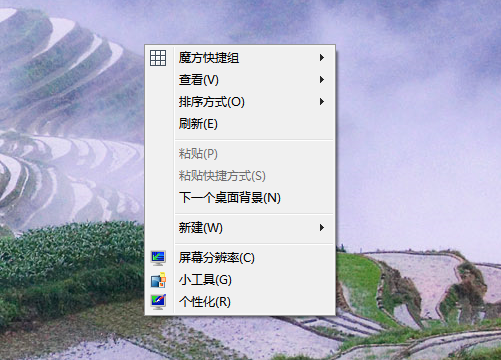
2. 在弹出菜单选择【屏幕分辨率】选择项。

3. 在【屏幕分辨率】界面,找到【高级设置】项点击【高级设置】。

4. 在图形适配器菜单,选择【监视器】项。
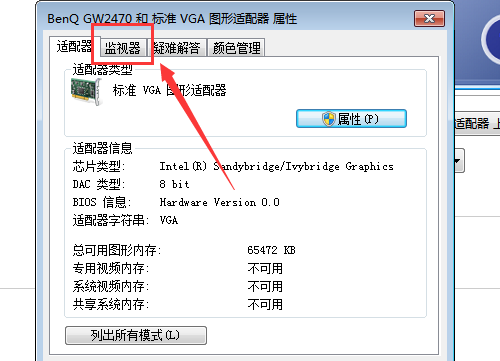
5. 在监视器设置菜单,选择【屏幕刷新频率】,选择【使用硬件默认设置】或者设置为60赫兹,人后点击确定。

免责条款
本Windows系统及软件版权属各自产权人所有,只可用于个人研究交流使用,不得用于商业用途,且系统制作者不承担任何技术及版权问题,请在试用后24小时内删除。如果您觉得满意,请购买正版!
小贴士:光盘经过检测安全无毒,PE中的部分破解软件可能会被个别杀毒软件误报,请放心使用。
文件包名称:ZJ_WIN7_X64_TY.iso
文件大小:3628498944 字节
系统分区:NTFS
系统类型:64位
CRC32:E52D35D9
MD5:33E2FC0C256C91ED199FCBB7004C9908
SHA1:AF76DB15E37A6371DBE9B08650895E3391ADF3EF
发表评论
共0条
评论就这些咯,让大家也知道你的独特见解
立即评论以上留言仅代表用户个人观点,不代表系统之家立场